किंडल से प्रिंट कैसे करें (चित्रों के साथ विस्तृत चरण)

हालाँकि किंडल ई-इंक स्क्रीन कागज़ जैसी ही दिखती है, लेकिन यह असली कागज़ नहीं है। हमें कभी-कभी किंडल ईबुक के मुद्रित संस्करण की आवश्यकता होती है - उस पर कुछ भी बनाने या अन्य काम करने के लिए। इस पोस्ट में, हम आपको बताएंगे कि कैसे किंडल से प्रिंट करें मैक और विंडोज पर। इसके दो मुख्य चरण हैं। सबसे पहले, आपको किंडल ईबुक के DRM को हटाना होगा, और दूसरा, आप आसानी से फ़ाइल को प्रिंट कर सकते हैं।
मुद्रण से पहले: किंडल ईबुक DRM सुरक्षा हटाएँ
विधि 1: PC/Mac के लिए Kindle से DRM सुरक्षा हटाएँ
नोट: यह विधि Apple के macOS 10.15 के लिए काम नहीं करती है, लेकिन विधि 2 काम करती है। आप सीधे उस भाग पर जा सकते हैं।
चरण 1. किंडल DRM रिमूवल सॉफ्टवेयर डाउनलोड करें
डाउनलोड करें और इंस्टॉल करें
एपुबोर अल्टीमेट
आपके विंडोज या मैक पर। यह केवल एक क्लिक के साथ किंडल डेस्कटॉप या किंडल ई-रीडर से किंडल DRM को हटाने में सक्षम है।
निःशुल्क डाउनलोड
निःशुल्क डाउनलोड
चरण 2. पीसी/मैक के लिए किंडल डाउनलोड करें
किंडल डेस्कटॉप v1.24 या इससे पहले का संस्करण डाउनलोड और इंस्टॉल करें। यदि आपके कंप्यूटर पर किंडल डेस्कटॉप v1.25 इंस्टॉल है, तो आपको इसे डाउनग्रेड करना होगा, क्योंकि, इस समय, पीसी/मैक v1.25 या इससे ऊपर के संस्करण के लिए किंडल द्वारा डाउनलोड की गई किंडल पुस्तकों को डिक्रिप्ट करने का कोई तरीका नहीं है।
पीसी के लिए किंडल संस्करण 1.24 डाउनलोड करें
मैक के लिए किंडल संस्करण 1.23 डाउनलोड करें
चरण 3. पीसी/मैक के लिए किंडल में किंडल पुस्तकें डाउनलोड करें
जिस किंडल पुस्तक को आप प्रिंट करना चाहते हैं उस पर राइट-क्लिक करें और “डाउनलोड” चुनें।

चरण 4. किंडल पुस्तकों को सामान्य पीडीएफ फाइलों में बदलें
शुरू करना एपुबोर अल्टीमेट और "किंडल" टैब पर जाएँ। यहाँ आप सभी डाउनलोड की गई किताबें देख सकते हैं। डिक्रिप्शन के लिए किताबों को बाएँ पैन से दाएँ पैन पर खींचें। और फिर, आउटपुट फ़ॉर्मेट के रूप में PDF चुनने के लिए ड्रॉपडाउन बटन पर क्लिक करें। अब आपको बस "PDF में कनवर्ट करें" दबाना है।

विधि 2: किंडल क्लाउड रीडर से DRM सुरक्षा हटाएँ
चरण 1. किंडल क्लाउड रीडर कन्वर्टर डाउनलोड करें
किंडल क्लाउड रीडर आपको वेब ब्राउज़र में किंडल पुस्तकें पढ़ने और डाउनलोड करने की सुविधा देता है। केसीआर कनवर्टर इसका उद्देश्य किंडल क्लाउड रीडर से डाउनलोड की गई किंडल पुस्तकों की DRM सुरक्षा को हटाना है।
तो सबसे पहले, आपको KCR Converter डाउनलोड और इंस्टॉल करना होगा। यह नवीनतम किंडल डिक्रिप्शन तकनीक के साथ आता है और नवीनतम macOS और Windows OS के साथ पूरी तरह से संगत है।
निःशुल्क डाउनलोड
निःशुल्क डाउनलोड
चरण 2. किंडल क्लाउड रीडर क्रोम प्लगइन स्थापित करें
क्लिक इस लिंक Amazon आधिकारिक के Kindle Cloud Reader Chrome एक्सटेंशन को इंस्टॉल करने के लिए। Chrome क्यों? क्योंकि KCR Converter Google Chrome के Kindle Cloud Reader से डाउनलोड की गई पुस्तकों को निकाल सकता है। अन्य ब्राउज़र, जैसे कि Safari, Firefox, आदि समर्थित नहीं हैं। इस प्लगइन के बिना, आप Chrome में Kindle पुस्तकें डाउनलोड नहीं कर पाएँगे।
चरण 3. किंडल क्लाउड रीडर पर जाएं और किंडल पुस्तकें डाउनलोड करें
जाओ https://read.amazon.com/ , वह किंडल बुक चुनें जिसे आप प्रिंट करना चाहते हैं, फिर राइट-क्लिक करें और “डाउनलोड और पिन बुक” पर टैप करें। डाउनलोड की गई किताब के नीचे एक हरे रंग का ड्राइंग पिन आइकन होगा। टिप्पणी: किंडल क्लाउड रीडर का यूआरएल प्रत्येक देश में अलग-अलग है। पढ़ें किंडल क्लाउड रीडर 10 देशों में उपलब्ध यदि आप नहीं जानते कि अपने देश के किंडल क्लाउड रीडर तक कैसे पहुंचें।

चरण 4. किंडल पुस्तक को कन्वर्ट करने के लिए KCR कन्वर्टर लॉन्च करें
KCR कन्वर्टर लॉन्च करें। किंडल क्लाउड रीडर में आपके द्वारा डाउनलोड की गई सभी किंडल पुस्तकें यहाँ सिंक हो जाएँगी। आपको केवल पुस्तक के सामने वाले बॉक्स पर टिक करना होगा और नीचे कन्वर्ट बटन पर क्लिक करना होगा।
- विंडोज़ पर
"ईपब में कनवर्ट करें" पर क्लिक करें (समाप्त होने के बाद, आप ईपब को पीडीएफ में बदलने के लिए एक मुफ्त ईबुक कनवर्टर पा सकते हैं, आपको ऑनलाइन ऐसे कई उपकरण मिलेंगे)।

- मैक पर
“पीडीएफ में बदलें” पर क्लिक करें।

परिवर्तित किंडल ई-पुस्तकें प्रिंट करें
अब आपको DRM-मुक्त किंडल पुस्तकें नियमित फ़ाइल स्वरूपों में मिल चुकी हैं। PDF किंडल पुस्तक को प्रिंट करने का सबसे आसान तरीका है इसे वेब ब्राउज़र में खोलना और फिर दबाना Ctrl+पी (या कमांड+पी वर्तमान दस्तावेज़ को प्रिंट करने के लिए (मैक के लिए) का उपयोग करें।

यदि आप कनवर्ट की गई किंडल पुस्तक को और संपादित करना चाहते हैं, तो हम PDFelement की सलाह देते हैं। यह एक उच्च श्रेणी का पेशेवर PDF संपादक है, जो अवांछित पृष्ठों को जल्दी से हटा सकता है, कई संपादन कार्य कर सकता है, और पुस्तक को प्रिंट कर सकता है। आप यहाँ से निःशुल्क परीक्षण डाउनलोड कर सकते हैं।
निःशुल्क डाउनलोड
निःशुल्क डाउनलोड
सॉफ्टवेयर स्क्रीनशॉट:

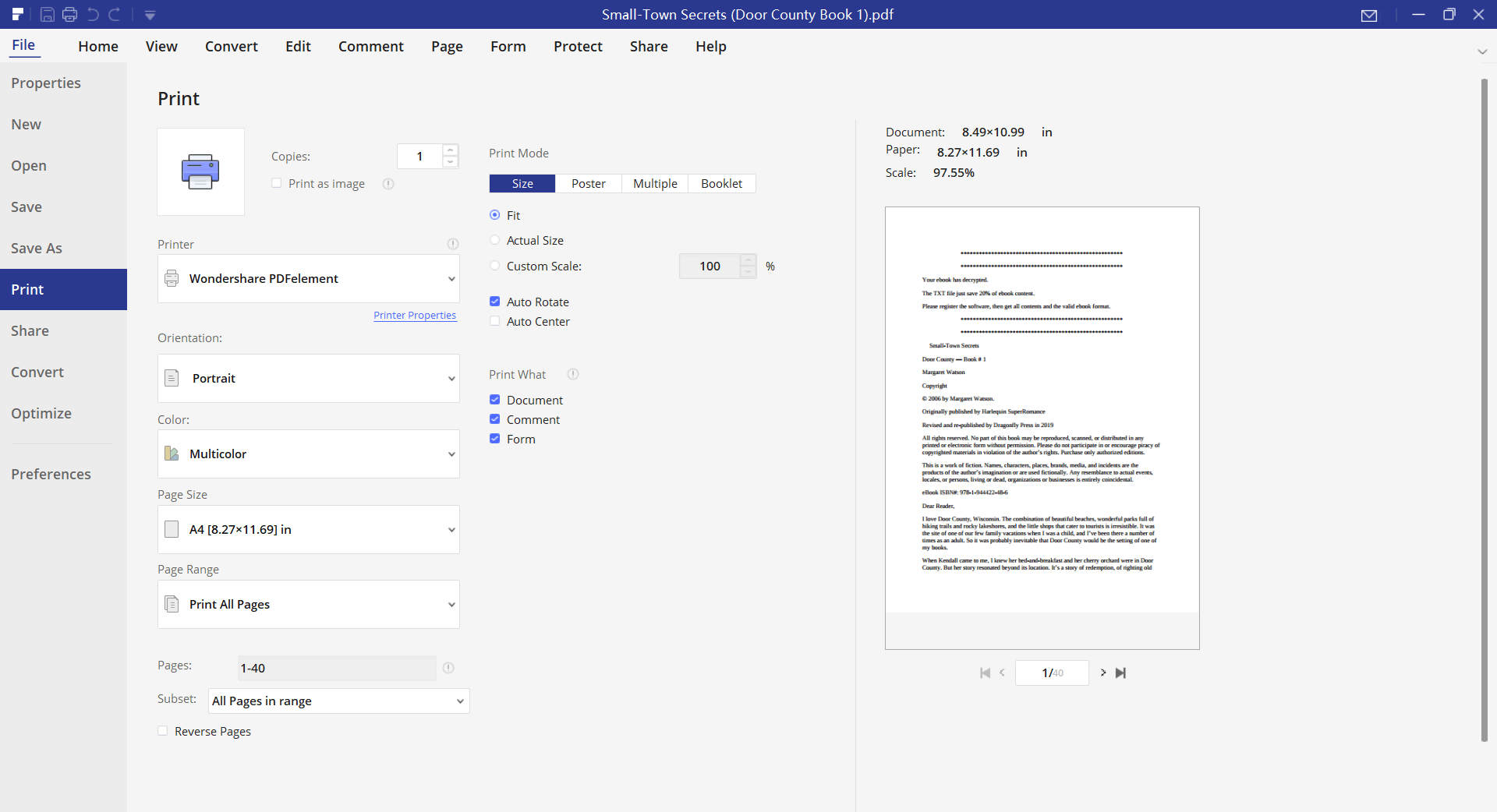
जब तक आप संरक्षित किंडल पुस्तक को एक सामान्य दस्तावेज़ में बदल देते हैं, तब तक किंडल से प्रिंट करना बहुत सरल है।



